我们都知道3D打印机的功能是很强大的,一般大家可以拿来打印一些人物模型、日常用品以及工艺配件之类的物件,这些东西对于我们来说早已是司空见惯。比如,打印月球灯的时候我们可能会想到把照片贴图,切合到月球灯上面去,这样来显现照片。但是不知道你们有没有试过用3D打印机打印照片,这也是一个特别有趣的切片打印方式,今天我们就一起来看一下照片的打印。
3D教程:涨知识了,教您用3D打印机打印照片.jpg
一、小锦囊
1、使用Cura进行切片,搜索在官网进行下载Cura。
3D打印机模型软件
2、照片事先准备好,这次我们选择的是一个游戏人物的图片,如图:
3D打印机打印准备的图片
第一步:双击打开Cura。
3D打印机模型建模
第二步:选择机型,更改成型尺寸,这里我选择的是我们的Ender-3s进行打印,成型尺寸为220X220X250。
第三步:将我们事先准备好的模型,进行拖拽至切片软件Cura中,出现这样的选项,如下图:
第四步:这里我将照片成型的高设置到5mm(成型高度太高不利于透光观赏,成型高度太低会很容易断掉)。下面是导入进去的模型外观,如图:
第五步:导入进去后开始更改他的模型大小,更改到合适的大小,我们这里选择X为160mm,Y为90mm,之前的高度已经是选择好了的5mm。
3D打印机模型建模步骤七
第六步:尺寸设置好了之后,就可以开始进行切片参数设置了,这里我的一些参数都是之前设置好的,特别需要注意的是填充要设置成100%,保证模型实体,这样打印完后观赏性更佳。
第七步:设置好这些之后,我们就可以保存G代码开始去打印啦,保存成功后下面会有路径显示,如下图:
现在,照片和模型的结合就完美呈现了!以往我们都是发布一些打印模型的教程,这次小编也是偶然发现在切片的过程中嵌进图片,有如此神奇的效果,打印完以后对着光亮处拿起来的瞬间,就能看见神奇,且打纹路清晰灵动,你还不快来试试。
3D教程:涨知识了,教您用3D打印机打印照片.jpg
一、小锦囊
1、使用Cura进行切片,搜索在官网进行下载Cura。
3D打印机模型软件
2、照片事先准备好,这次我们选择的是一个游戏人物的图片,如图:
3D打印机打印准备的图片
第一步:双击打开Cura。
3D打印机模型建模
第二步:选择机型,更改成型尺寸,这里我选择的是我们的Ender-3s进行打印,成型尺寸为220X220X250。
第三步:将我们事先准备好的模型,进行拖拽至切片软件Cura中,出现这样的选项,如下图:
第四步:这里我将照片成型的高设置到5mm(成型高度太高不利于透光观赏,成型高度太低会很容易断掉)。下面是导入进去的模型外观,如图:
第五步:导入进去后开始更改他的模型大小,更改到合适的大小,我们这里选择X为160mm,Y为90mm,之前的高度已经是选择好了的5mm。
3D打印机模型建模步骤七
第六步:尺寸设置好了之后,就可以开始进行切片参数设置了,这里我的一些参数都是之前设置好的,特别需要注意的是填充要设置成100%,保证模型实体,这样打印完后观赏性更佳。
第七步:设置好这些之后,我们就可以保存G代码开始去打印啦,保存成功后下面会有路径显示,如下图:
现在,照片和模型的结合就完美呈现了!以往我们都是发布一些打印模型的教程,这次小编也是偶然发现在切片的过程中嵌进图片,有如此神奇的效果,打印完以后对着光亮处拿起来的瞬间,就能看见神奇,且打纹路清晰灵动,你还不快来试试。
北京巨象三维主营业务包括:工业设计、逆向设计、三维建模、三维展示、VR展示、数字孪生、三维扫描、3D打印及定制服务等..
猜你喜欢
联络方式:
电话:15810669317
邮箱:575775446@qq.com
微信公众号 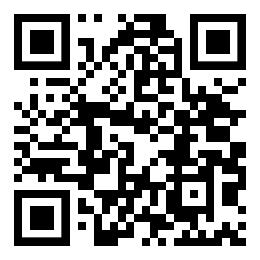
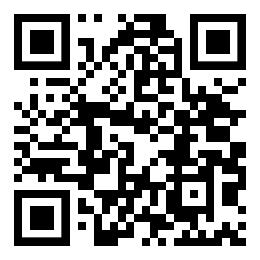
张经理微信 

手机端 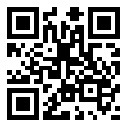
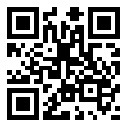
我们猜你喜欢
-

如何替代传统注塑成型?
“对于那些只需要对几何形状做细微改变,但这些改变又大到足以使制造商需要修改模具和模型的部件,毫无疑问这改变了其制造格局。” 自从近 150 年前发明注塑成型以来...
-

3D打印通常是采用数字技术材料打印机来实现的
3D打印技术设备国内产业化风险分析介绍及其方法对策 3D打印技术是快速成型技术的一种,它是一种以数字模型文件为基础,运用粉末状金属或塑料等可粘合材料,通过逐层打印的方式来...
-

怎样制作出来满意的城市规划模型呢?
我们生活在这个美丽的城市,为着我们的事业而奔波忙碌,虽然我们是在这座城市生活着,而很少有人知道这座城市是如何发展的。其实,城市的发展离不开城市规划,而在进行城市规划的过程...
-

3D打印物品表面处理的方法
3D打印物品表面处理的方法 3D打印的应用领域及功能很多人可能都有些简单的了解,而3D打印机是3D打印爱好者最好的合作伙伴。因为只要你脑海中出现过的东西,你都可以通过3D扫描...
-

3D打印不一定能改变世界,但肯定能改变博物馆
一些未来学家曾经预测3D打印会改变世界,但看上去言过其实了。尽管如此,它正在给世界文物机构带来革命性变化。本文作者Myrsini Samaroudi和Karina Rodriguez Echavarria分别是...
